Sådan importeres en GarageBand iOS-fil til Logic Pro på Mac OS X
Nogle gange er du på farten og inspirererslår. Hvis du har en iPad eller iPhone med GarageBand installeret, kan du tappe en hurtig trommeslag eller bassline. Det er cool, men hvis du ønsker at gøre mere med din musik, vil du måske have noget med lidt mere magt end GarageBand. Hej til Logic Pro.

Logic Pro er en professionel DAW (digital lyd)arbejdsstation). Det giver brugere og ingeniører mulighed for at optage, arrangere og mikse musik. Det, der er meget cool, er, at meget af koden i GarageBand er baseret på Logic. Mange af instrumenterne og effekterne i GarageBand er også nedskaleret versioner af dem i Logic. Dette betyder, at du faktisk kan importere GarageBand-fliser til Logic.
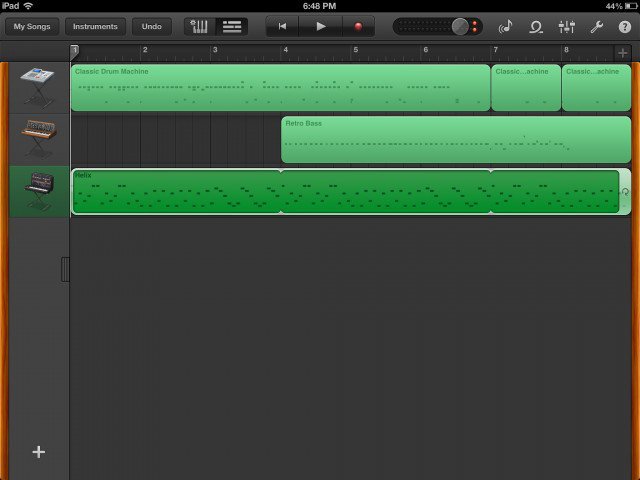
Tryk først på knappen "Rediger" øverst til højre.
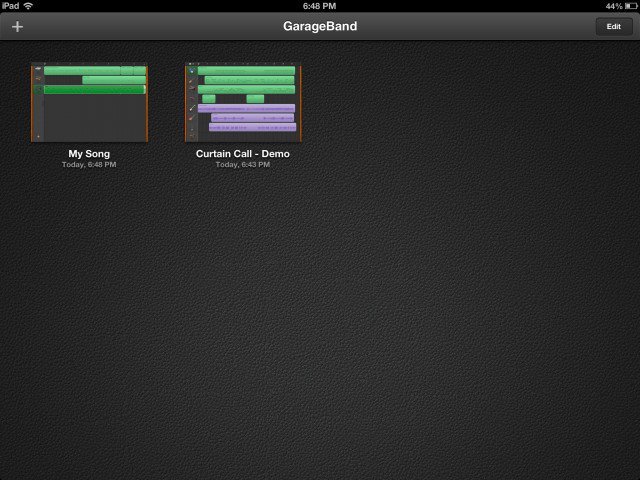
Tryk på ikonet "Del" i øverste venstre hjørne af visningen "Mine sange" i GarageBand.
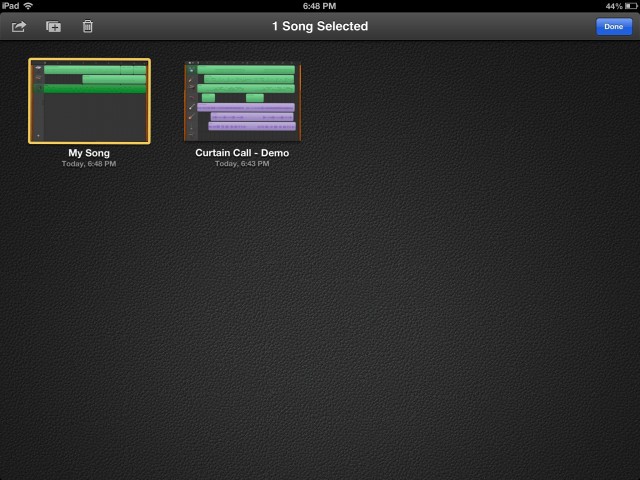
Applikationen spørger dig, hvordan du vil dele sangen "Share Song Via", og du har flere valgmuligheder. Vælg iTunes.
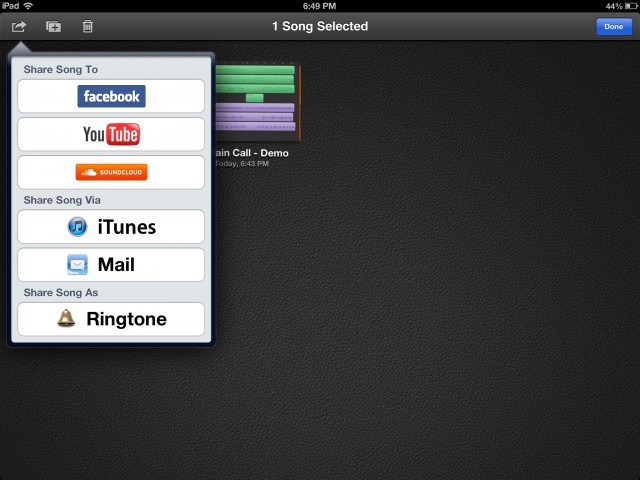
Herefter vil GarageBand bede dig om at vælge enformat. Du kan sende sangen til iTunes som en iTunes-fil (som stort set kun er en AAC til iTunes-afspilning) eller GarageBand. Du vil vælge GarageBand.
Synkroniser din enhed med iTunes. Dette vil importere din fil.
Under enhedens fanebladet Apps (Bemærk: Din enhed skal være tilsluttet iTunes, og du skal vælge den), du vil se GarageBand-ikonet. Vælg den, og din fil vises på listen GarageBand Documents. Klik på filen og ”Gem til…”. Gem det i din sædvanlige musikmappe, eller hvor du end vil gemme dine sangfiler.
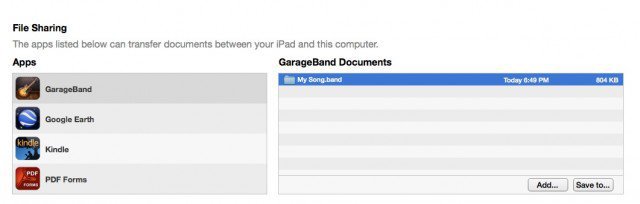
Du skal muligvis downloade en opdatering, når du åbner filen:
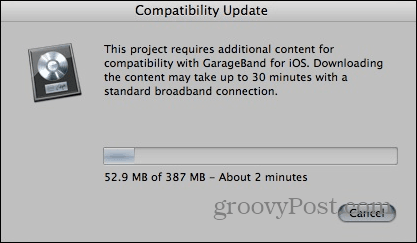
Filen vises som standard på din installerede DAW (GarageBand til Mac, Logic, Logic Express). Nu kan du redigere og bruge filen i Logic Pro.
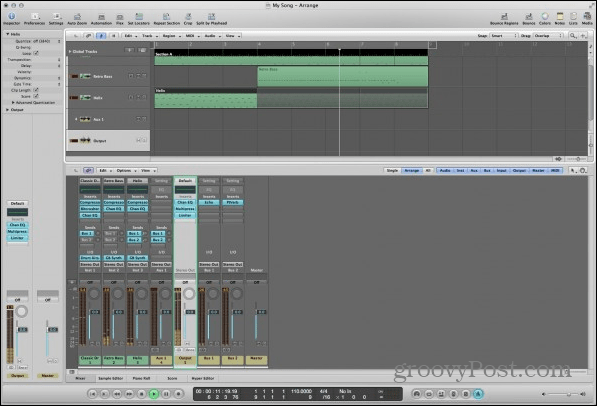










Efterlad en kommentar